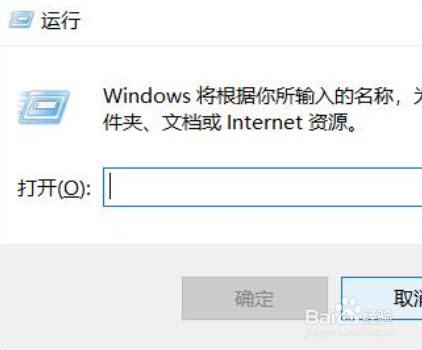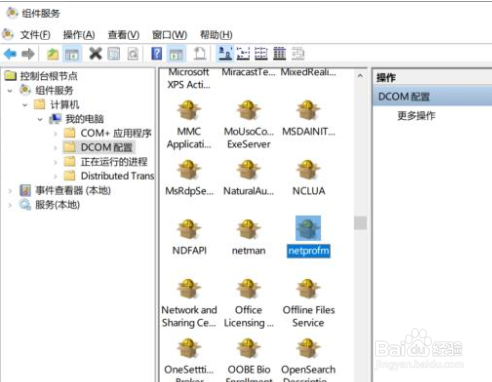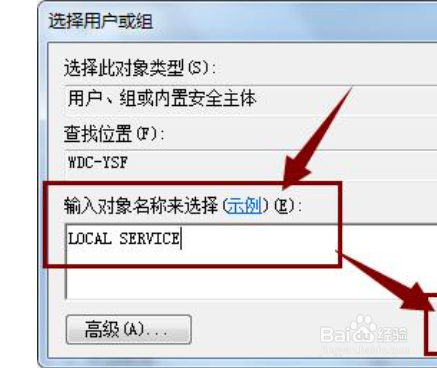win7系统网络连接出现红叉该怎么解决
1、首先用鼠标右键在菜单栏中打开运行选项,在运行文本框中输入services.msc,这时就打开了服务框。
2、进入服务列表,找到DHCP Client的服务,需要查看它是不是启动的状态。
3、到服务列表中找到Network L坡纠课柩ist Service服务,这个服务多半是停止的,点击启动也是提示无法启动。这时再打开运行文本框,输入dcomcnfg,点击确定进入组件服务。
4、在组件服务中点击计算机,在点击显示我的电脑。
5、点击我的电脑后选择DOCM配置,之后再右边的选项列表中找到netprofm,用鼠标右键点击选择属性。
6、在属性的对话框中,选择安全选项,再选择启动与激活权限,点击下方的自定义选项,然后点击后面的编辑。
7、这时会弹出一个对话框,在组或用户名下面选择添加。
8、然后在输入对象名称来选择的输入框中输入LOCAL SERVICE用户名,点击检溽朽孑臾查名称,再点击确定。LOCAL SERVICE账号添加完成后,将其下方的本地启动,本地激活勾选上,点击确定。最后回到服务列表,点击启动Network List Service,右下角的网络连接标识就正常了。
声明:本网站引用、摘录或转载内容仅供网站访问者交流或参考,不代表本站立场,如存在版权或非法内容,请联系站长删除,联系邮箱:site.kefu@qq.com。
阅读量:96
阅读量:47
阅读量:31
阅读量:75
阅读量:92